Як торгувати на Форексі та виводити гроші з FxPro

Як торгувати на Форекс на FxPro
Як розмістити нове замовлення на FxPro MT4
Спочатку завантажте та увійдіть у свій FxPro MT4. Якщо ви не знаєте, як це зробити, перегляньте цю статтю з докладними та простими інструкціями: Як увійти до FxPro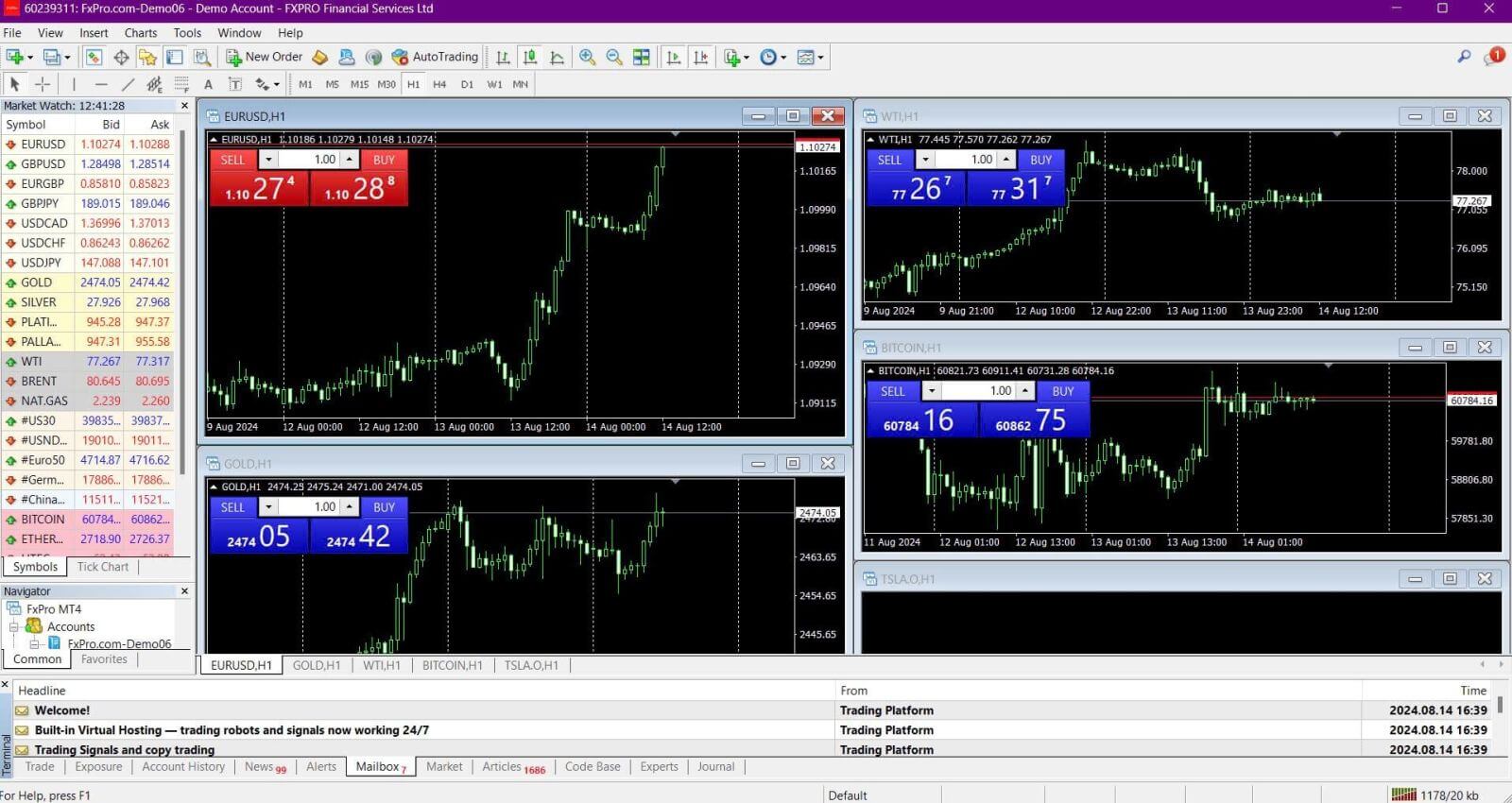
Будь ласка, клацніть правою кнопкою миші на графіку, а потім натисніть «Торгівля» та виберіть «Нове замовлення» або двічі клацніть у валюті, на яку ви хочете розмістити замовлення в MT4, після чого з’явиться вікно замовлення . 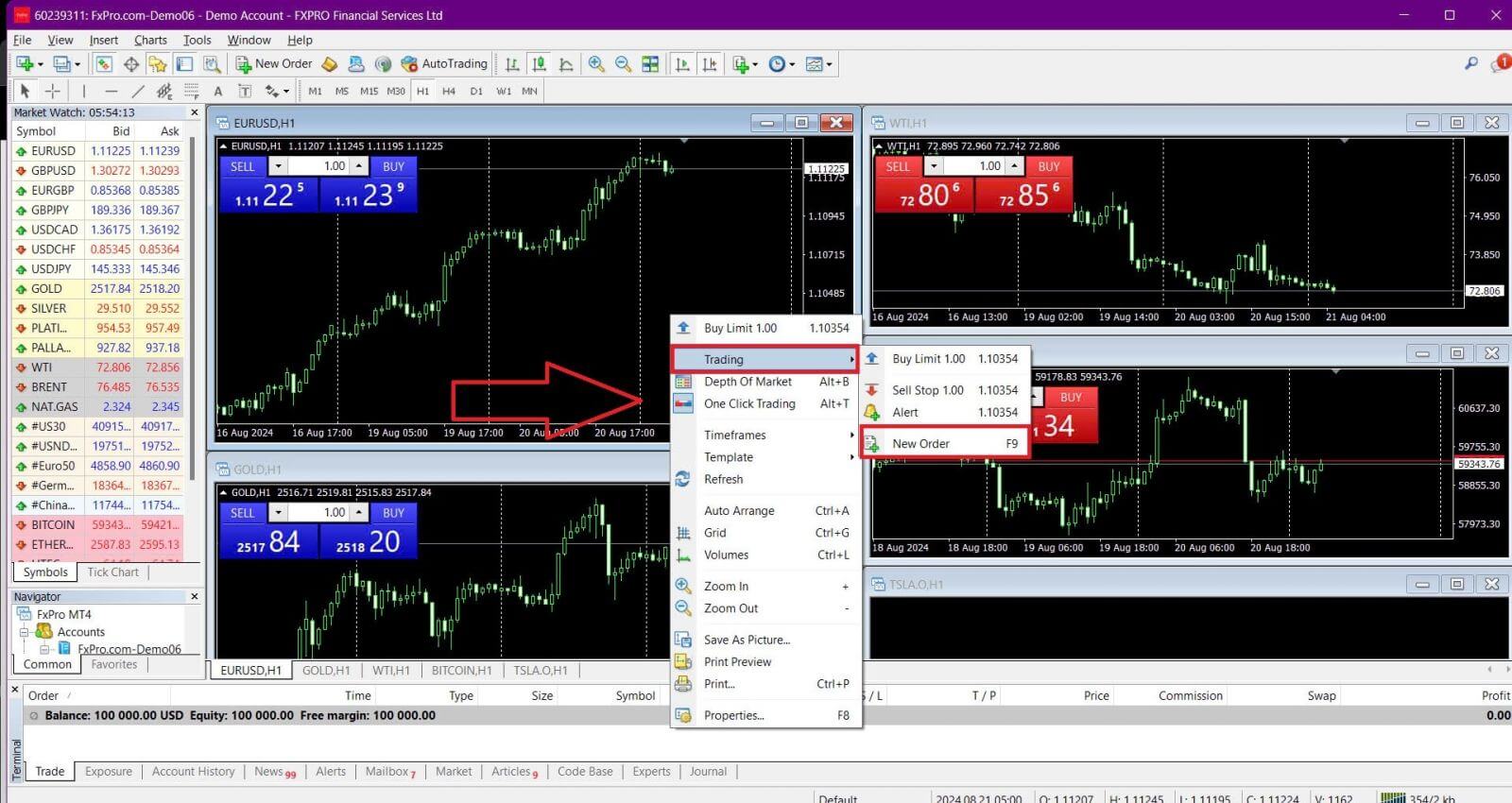
Символ: переконайтеся, що символ валюти, якою ви хочете торгувати, відображається у полі символів.
Обсяг: визначте розмір вашого контракту. Ви можете клацнути стрілку, щоб вибрати гучність зі спадного меню, або клацнути лівою кнопкою миші в полі гучності та ввести потрібне значення. Пам’ятайте, що розмір вашого контракту безпосередньо впливає на ваші потенційні прибутки чи збитки.
Коментар: цей розділ є необов’язковим, але ви можете використовувати його, щоб додати коментарі, щоб ідентифікувати свої угоди.
Тип: за замовчуванням тип встановлено на Market Execution :
Ринкове виконання: виконує замовлення за поточною ринковою ціною.
Замовлення, що очікує: дозволяє встановити майбутню ціну, за якою ви збираєтеся відкрити торгівлю.
Нарешті виберіть тип ордера для відкриття — ордер на продаж або купівлю:
Продаж за ринком: відкривається за ціною пропозиції та закривається за ціною запиту. Цей тип замовлення може принести прибуток, якщо ціна знизиться.
Купівля за ринком: відкривається за ціною запиту та закривається за ціною пропозиції. Цей тип замовлення може принести прибуток, якщо ціна підніметься.
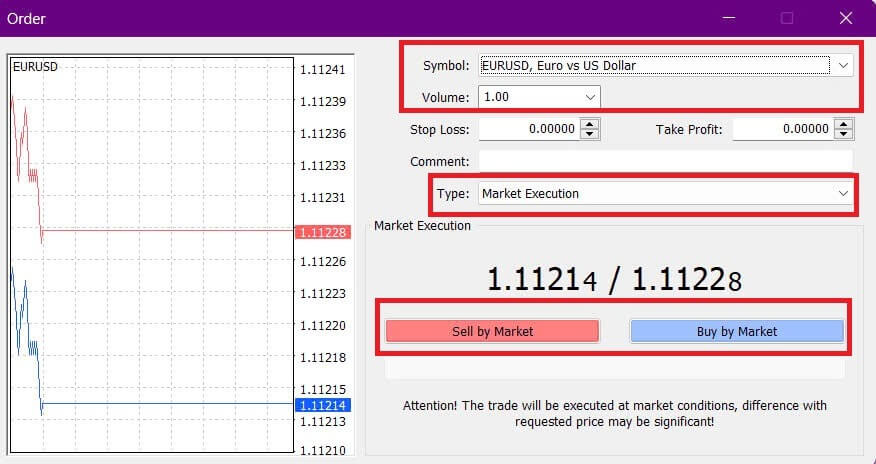
Після того, як ви натиснете «Купити» або «Продати» , ваше замовлення буде негайно оброблено. Ви можете перевірити статус свого замовлення в торговому терміналі .

Як розмістити очікуване замовлення на FxPro MT4
Скільки незавершених замовлень
На відміну від ордерів на миттєве виконання, де угоди розміщуються за поточною ринковою ціною, відкладені ордери дозволяють вам встановлювати ордери, які будуть виконані, коли ціна досягне певного вибраного вами рівня. Існує чотири типи відкладених ордерів, які можна згрупувати в дві основні категорії:
Замовлення, які очікують пробиття певного рівня ринку.
Очікується, що замовлення відновляться від певного ринкового рівня.
Buy Stop
Цей ордер дозволяє встановити ордер на купівлю вище поточної ринкової ціни. Наприклад, якщо поточна ринкова ціна становить 20 доларів, а ви встановили зупинку на покупку на рівні 22 доларів, позиція на покупку (або довгу) буде відкрита, коли ринок досягне 22 доларів.
Sell Stop
Цей ордер дозволяє встановити ордер на продаж нижче поточної ринкової ціни. Наприклад, якщо поточна ринкова ціна становить 20 доларів, а ви встановили зупинку продажу на 18 доларів, позиція продажу (або коротка) буде відкрита, коли ринок досягне 18 доларів.
Buy Limit
Цей ордер є протилежністю Buy Stop, що дозволяє встановити ордер на купівлю нижче поточної ринкової ціни. Наприклад, якщо поточна ринкова ціна становить 20 доларів, а ви встановили ліміт покупки на рівні 18 доларів, позиція на покупку буде відкрита, коли ринок досягне рівня 18 доларів.
Обмеження продажу
Цей ордер дозволяє встановити ордер на продаж вище поточної ринкової ціни. Наприклад, якщо поточна ринкова ціна становить 20 доларів, а ви встановили ліміт продажу на рівні 22 доларів, позиція продажу буде відкрита, коли ринок досягне рівня 22 долари.
Відкриття очікуваних ордерів
Ви можете відкрити новий відкладений ордер, двічі клацнувши на назві ринку в модулі Market Watch . Це відкриє вікно нового замовлення, де ви можете змінити тип замовлення на «Замовлення, що очікує на розгляд» . 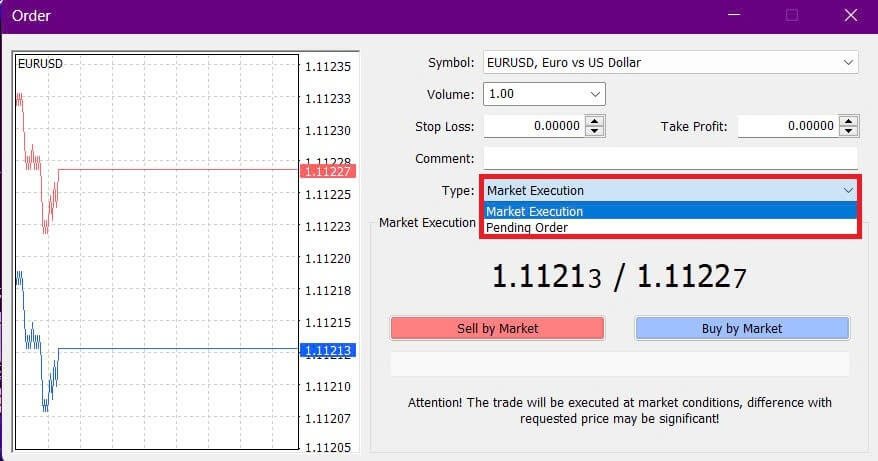
Далі виберіть ринковий рівень, на якому буде активовано відкладений ордер, і встановіть розмір позиції на основі обсягу.
За потреби ви також можете встановити термін придатності ( Expiry ). Після того, як ви налаштували всі ці параметри, виберіть потрібний тип ордера залежно від того, чи хочете ви бути довгим чи коротким, і чи використовуєте ви стоп- чи лімітний ордер. Нарешті натисніть кнопку «Розмістити», щоб завершити процес. 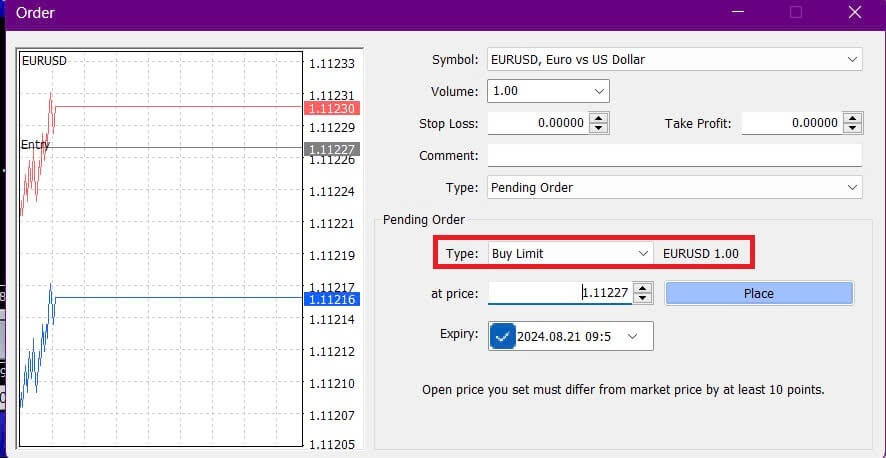
Відкладені замовлення є потужними функціями MT4. Вони особливо корисні, коли ви не можете постійно стежити за ринком для своєї точки входу або коли ціна інструменту швидко змінюється, гарантуючи, що ви не пропустите можливість.
Як закрити замовлення на FxPro MT4
Щоб закрити відкриту позицію, натисніть «x» на вкладці «Торгівля» у вікні терміналу . 
Або клацніть правою кнопкою миші порядок ліній на діаграмі та виберіть «Закрити» . 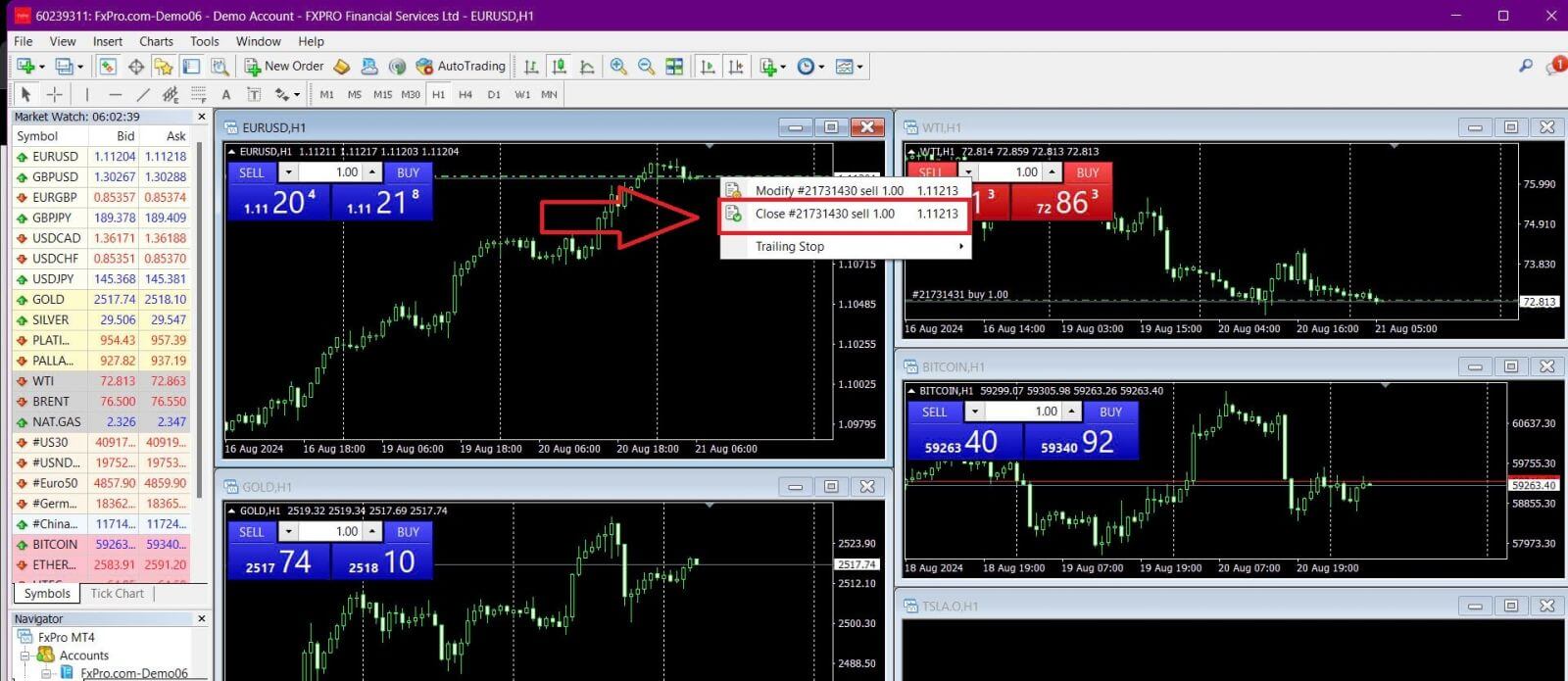
Якщо ви хочете закрити лише частину своєї позиції, клацніть правою кнопкою миші відкритий ордер і виберіть «Змінити» . У полі «Тип» виберіть миттєве виконання та вкажіть частину позиції, яку потрібно закрити. 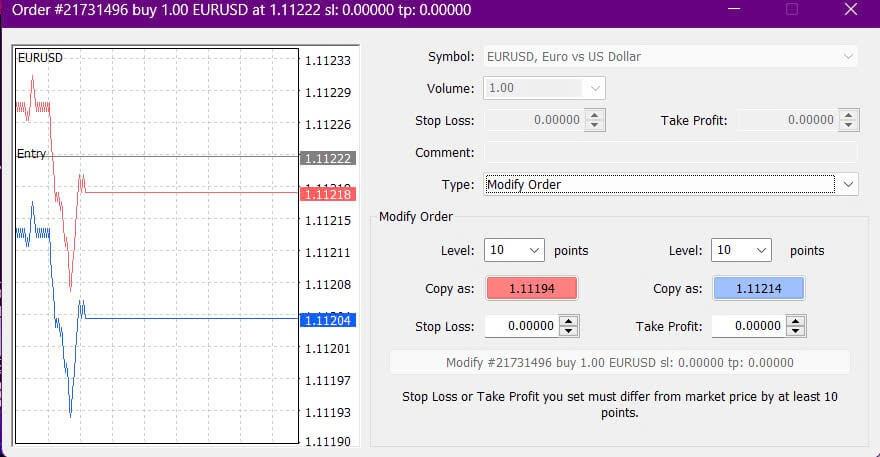
Як бачите, відкривати та закривати угоди на MT4 дуже інтуїтивно зрозуміло, і це можна зробити лише одним клацанням миші.
Використання Stop Loss, Take Profit і Trailing Stop на FxPro MT4
Одним із ключів до довгострокового успіху на фінансових ринках є ефективне управління ризиками. Тому включення стоп-лосс і отримання прибутку у вашу торгову стратегію має важливе значення.
Давайте дослідимо, як використовувати ці функції на платформі MT4, щоб допомогти вам обмежити ризик і максимізувати свій торговий потенціал.
Встановлення Stop Loss і Take Profit
Найпростіший спосіб додати стоп-лосс або тейк-профіт до вашої торгівлі – налаштувати їх під час розміщення нових замовлень. 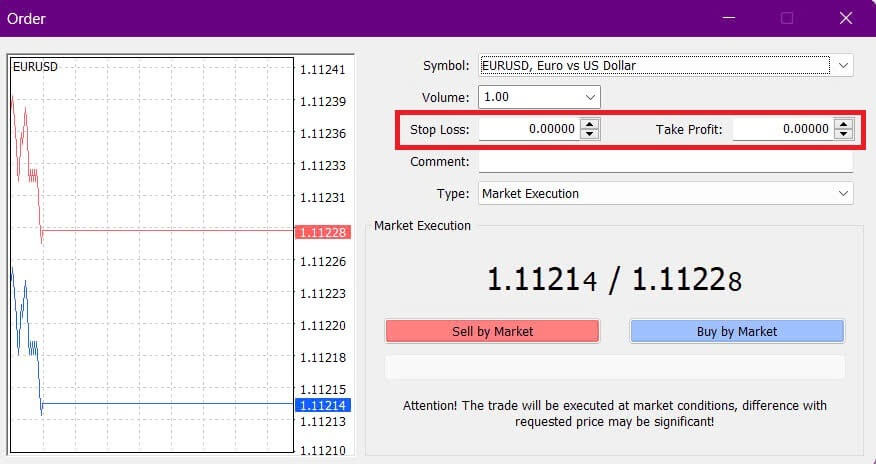
Щоб установити Stop Loss або Take Profit під час розміщення нового замовлення, просто введіть бажані рівні ціни в поля Stop Loss і Take Profit. Stop Loss автоматично активується, якщо ринок рухається проти вашої позиції, тоді як Take Profit активується, коли ціна досягає вказаної вами цілі. Ви можете встановити рівень Stop Loss нижче поточної ринкової ціни, а рівень Take Profit вище неї.
Пам’ятайте, стоп-лосс (SL) або тейк-профіт (TP) завжди пов’язані з відкритою позицією або відкладеним ордером. Ви можете налаштувати ці рівні після відкриття угоди під час моніторингу ринку. Хоча вони не є обов’язковими під час відкриття нової позиції, настійно рекомендується додавати їх, щоб захистити свої угоди.
Додавання рівнів Stop Loss і Take Profit
Найпростіший спосіб додати рівні SL/TP до вже відкритої позиції — це використовувати торгову лінію на графіку. Просто перетягніть лінію торгівлі вгору або вниз до потрібного рівня. 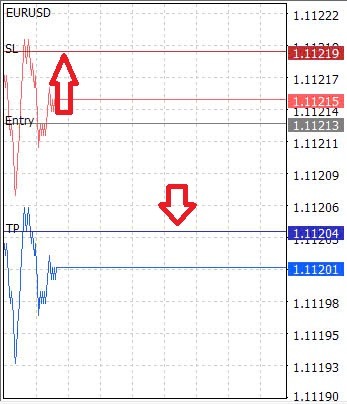
Коли ви встановите рівні SL/TP, на діаграмі з’являться лінії SL/TP, що дозволить вам легко змінювати їх за потреби.
Ви також можете налаштувати рівні SL/TP з нижнього модуля «Термінал» . Для цього клацніть правою кнопкою миші відкриту позицію або відкладений ордер і виберіть «Змінити» або «Видалити» ордер. 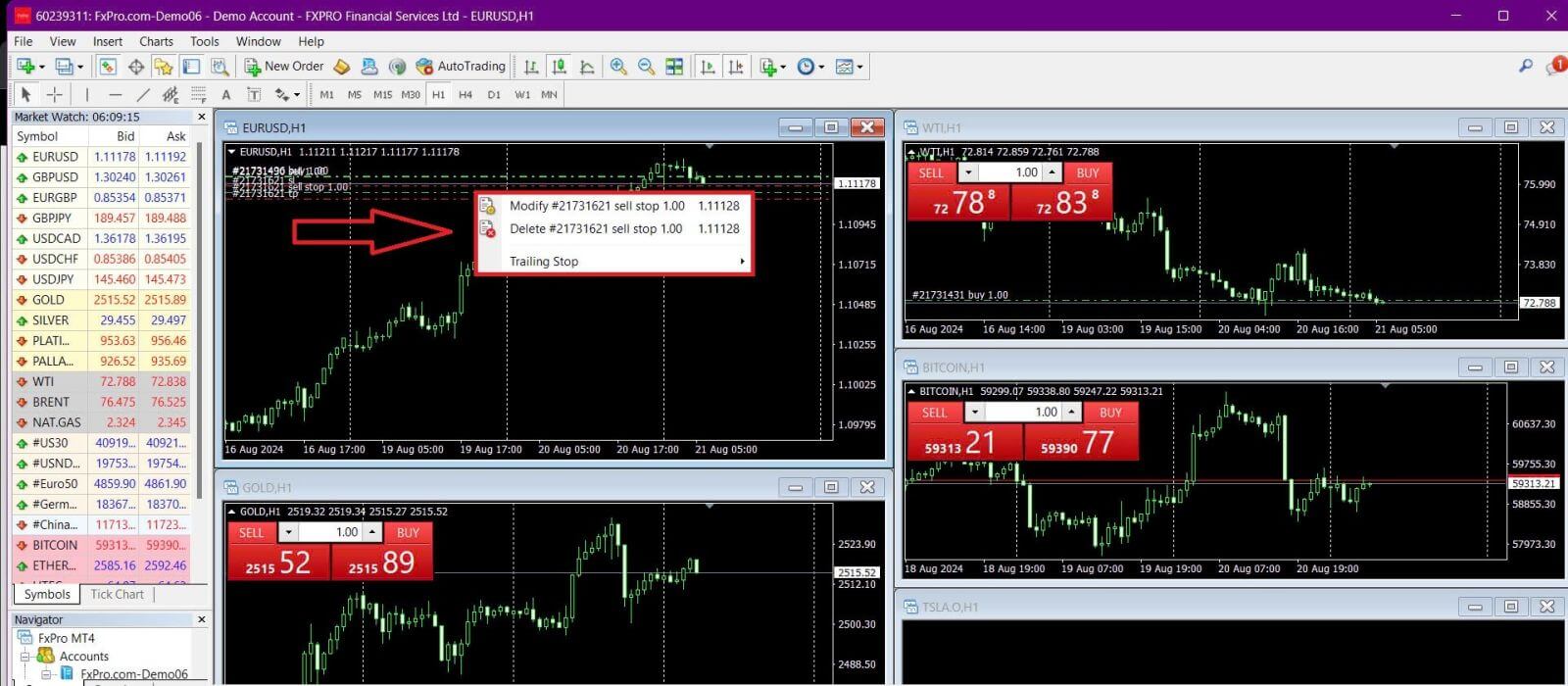
З’явиться вікно зміни замовлення, у якому ви зможете вводити або коригувати рівні SL/TP, вказуючи точну ринкову ціну або визначаючи діапазон балів від поточної ринкової ціни.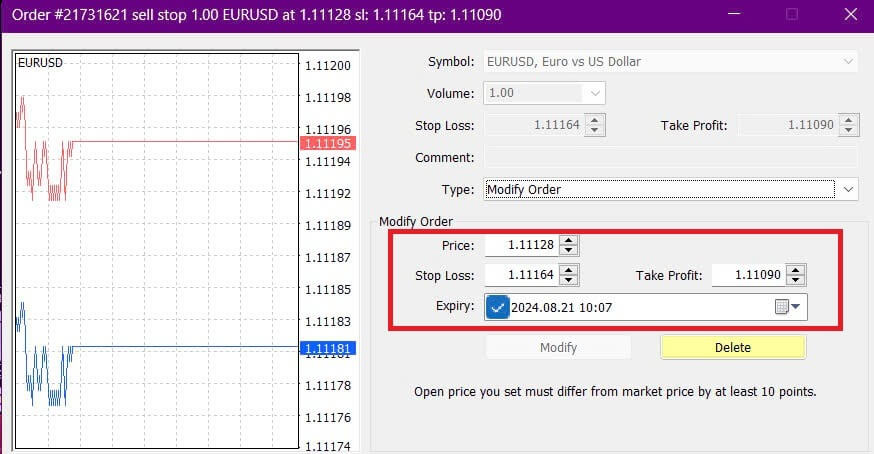
Трейлінг-стоп
Stop Loss призначені для обмеження збитків, коли ринок рухається проти вашої позиції, але вони також можуть допомогти вам зафіксувати прибуток.
Хоча це може здатися нелогічним, цю концепцію легко зрозуміти. Наприклад, якщо ви відкрили довгу позицію і ринок рухається сприятливо, що робить вашу торгівлю прибутковою, ви можете перемістити початковий стоп-лосс (встановлений нижче вашої ціни відкриття) до ціни відкриття до беззбитковості або навіть вище ціни відкриття. щоб забезпечити прибуток.
Щоб автоматизувати цей процес, ви можете використовувати трейлінг-стоп . Цей інструмент особливо корисний для управління ризиками, коли ціни швидко змінюються або коли ви не можете постійно контролювати ринок. Як тільки ваша позиція стане прибутковою, трейлінг-стоп автоматично піде за ціною, зберігаючи раніше встановлену дистанцію.
Будь ласка, пам’ятайте, що ваша торгівля має бути прибутковою на достатню суму, щоб трейлінг-стоп перевищував вашу ціну відкриття та гарантував прибуток.
Трейлінг-стопи (TS) пов’язані з вашими відкритими позиціями, але майте на увазі, що MT4 має бути відкритим, щоб трейлінг-стоп був успішно виконаний.
Щоб установити трейлінг-стоп , клацніть правою кнопкою миші відкриту позицію у вікні «Термінал» і вкажіть бажане значення пунктів для відстані між рівнем TP і поточною ціною в меню трейлінг-стоп . 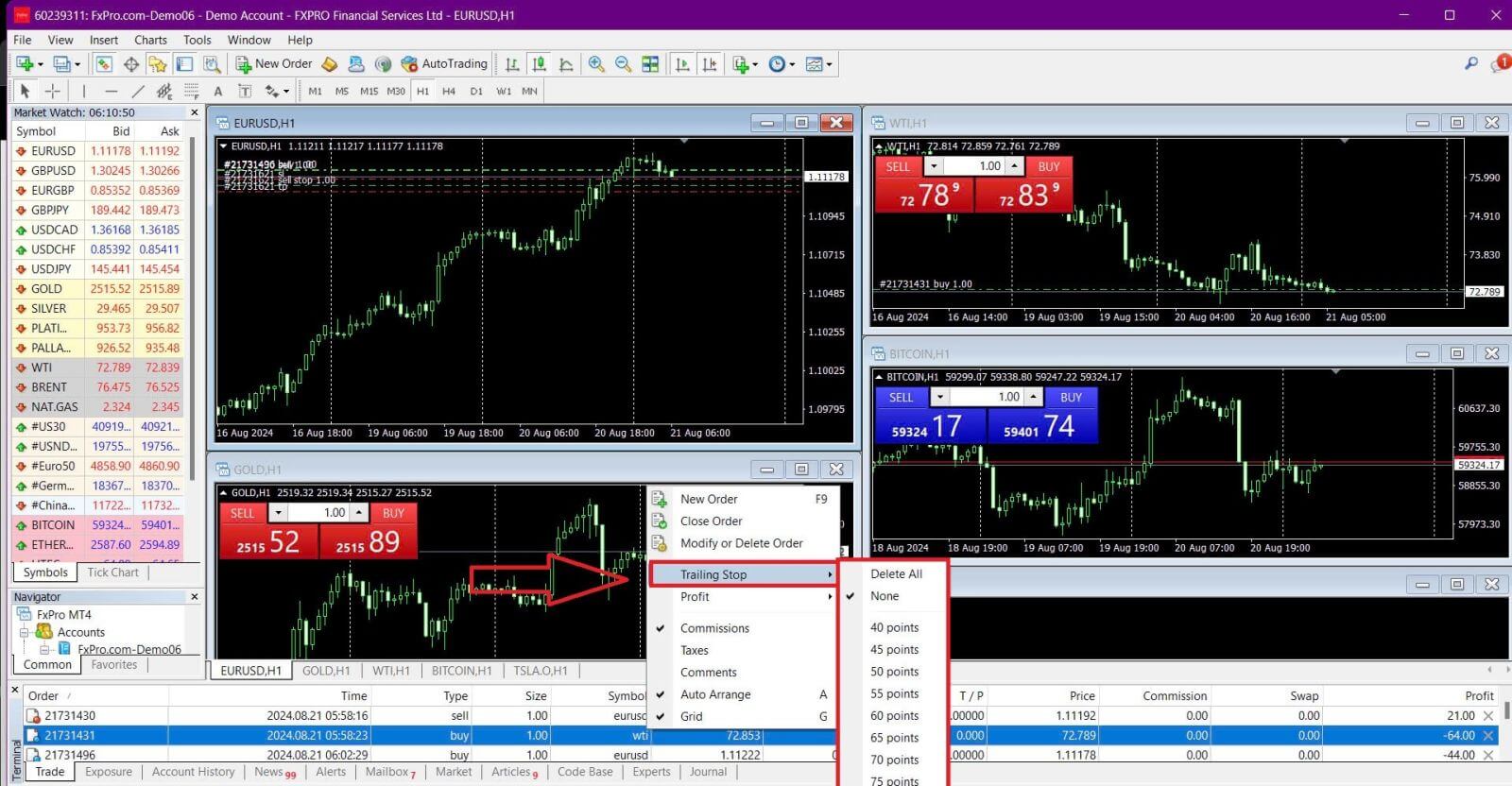
Ваш трейлінг-стоп тепер активний, тобто він автоматично регулює рівень стоп-лоссу, якщо ціна зміниться на вашу користь.
Ви можете легко вимкнути трейлінг-стоп , вибравши «Немає» у меню трейлінг-стоп . Щоб швидко деактивувати його для всіх відкритих позицій, виберіть «Видалити все» .
MT4 пропонує кілька способів швидкого та ефективного захисту ваших позицій.
Хоча ордери Stop Loss ефективні для управління ризиками та утримання потенційних збитків, вони не забезпечують 100% безпеки.
Стоп-лосс можна використовувати безкоштовно та допомагає захистити ваш рахунок від несприятливих змін ринку, але вони не можуть гарантувати виконання на бажаному рівні. На нестабільних ринках ціни можуть перевищувати ваш стоп-рівень (стрибати від однієї ціни до іншої без торгівлі між ними), що може призвести до гіршої ціни закриття, ніж очікувалося. Це відоме як прослизання ціни.
Гарантовані стоп-лосси , які гарантують, що ваша позиція буде закрита на заданому рівні стоп-лосс без ризику прослизання, доступні безкоштовно з базовим обліковим записом.
Часті запитання (FAQ)
Валютна пара, крос-пари, базова валюта та валюта котирування
Валютні пари представляють обмінний курс між двома валютами на валютному ринку. Наприклад, EURUSD, GBPJPY і NZDCAD є валютними парами.
Валютна пара, яка не включає долар США, називається крос-парою.
У валютній парі перша валюта відома як «базова валюта», тоді як друга валюта називається «валютою котирування».
Ціна пропозиції та ціна запиту
Ціна пропозиції – це ціна, за якою брокер купує базову валюту пари у клієнта. І навпаки, це ціна, за якою клієнти продають базову валюту.
Ціна запиту — це ціна, за якою брокер продасть базову валюту пари клієнту. Так само це ціна, за якою клієнти купують базову валюту.
Ордери на купівлю відкриваються за ціною Ask і закриваються за ціною Bid.
Ордери на продаж відкриваються за ціною Bid і закриваються за ціною Ask.
Поширення
Спред — це різниця між цінами Bid і Ask торгового інструменту і є основним джерелом прибутку для брокерів-виробників ринку.
Значення спреду вимірюється в пунктах. FxPro забезпечує як динамічні, так і стабільні спреди між своїми рахунками.
Розмір партії та контракту
Лот — стандартний розмір одиниці транзакції. Як правило, один стандартний лот дорівнює 100 000 одиницям базової валюти.
Розмір контракту означає фіксовану суму базової валюти в одному лоті. Для більшості інструментів форекс це значення становить 100 000 одиниць.
Піп, пункт, розмір пункту та вартість пункту
Точка означає зміну ціни в 5-му знаку після коми, тоді як пункт означає зміну ціни в 4-му знаку після коми.
Іншими словами, 1 пункт дорівнює 10 пунктам.
Наприклад, якщо ціна змінюється від 1,11115 до 1,11135, зміна становить 2 пункти або 20 пунктів.
Розмір пункту – це фіксоване число, яке вказує на позицію пункту в ціні інструменту. Для більшості валютних пар, таких як EURUSD, де ціна відображається як 1,11115, піпс знаходиться на 4-му знаку після коми, тому розмір пункту дорівнює 0,0001.
Значення пункту представляє грошовий прибуток або збиток за рух на один пункт. Він розраховується за формулою:
вартість пункту = кількість лотів х розмір контракту х розмір пункту.
Калькулятор нашого трейдера може допомогти вам визначити ці значення.
Кредитне плече та маржа
Кредитне плече – це відношення власного до позикового капіталу, яке безпосередньо впливає на маржу, необхідну для торгівлі інструментом. FxPro надає до 1
кредитного плеча для більшості торгових інструментів як для облікових записів MT4, так і для MT5.
Маржа — це сума коштів, яку брокер зберігає у валюті рахунку, щоб залишати ордер відкритим.
Більше кредитне плече призводить до нижчої вимоги до маржі.
Баланс, капітал і безкоштовна маржа
Баланс – це загальний фінансовий результат усіх завершених транзакцій та операцій внесення/виведення коштів на рахунку. Він являє собою суму коштів, доступну до відкриття будь-яких ордерів або після закриття всіх відкритих ордерів.
Баланс залишається незмінним, поки відкриті замовлення.
Коли ордер відкривається, баланс разом із прибутком або збитком від замовлення дорівнює капіталу.
Капітал = Баланс +/- Прибуток/Збиток.
Частина коштів утримується як маржа, коли ордер відкрито. Решта коштів називається вільною маржею.
Власний капітал = маржа +
баланс вільної маржі – це загальний фінансовий результат усіх завершених транзакцій та операцій внесення/зняття коштів на рахунку. Він являє собою суму коштів, доступну до відкриття будь-яких ордерів або після закриття всіх відкритих ордерів.
Баланс залишається незмінним, поки відкриті замовлення.
Коли ордер відкривається, баланс разом із прибутком або збитком від замовлення дорівнює капіталу.
Капітал = Баланс +/- Прибуток/Збиток.
Частина коштів утримується як маржа, коли ордер відкрито. Решта коштів називається вільною маржею.
Капітал = маржа + вільна маржа
Прибуток і збиток
Прибуток або збиток визначається різницею між ціною закриття та відкриття замовлення.
Прибуток/збиток = різниця між цінами закриття та відкриття (у пунктах) х вартість пунктів
Ордери на покупку приносять прибуток, коли ціна зростає, тоді як ордери на продаж приносять прибуток, коли ціна падає.
Навпаки, ордери на покупку несуть збиток, коли ціна падає, а ордери на продаж — втрату, коли ціна зростає.
Рівень маржі, Margin Call і Stop Out
Рівень маржі представляє відношення власного капіталу до маржі, виражене у відсотках.
Рівень маржі = (власний капітал / маржа) x 100%
Margin Call – це попередження, яке видається в торговому терміналі, яке вказує на те, що необхідно внести додаткові кошти або закрити позиції, щоб запобігти зупинці. Це сповіщення спрацьовує, коли рівень маржі досягає порогового значення Margin Call, встановленого брокером.
Stop Out відбувається, коли брокер автоматично закриває позиції, коли рівень маржі падає до рівня Stop Out, встановленого для облікового запису.
Як перевірити історію торгівлі
Щоб отримати доступ до своєї торгової історії:
Зі свого торгового терміналу:
Настільні термінали MT4 або MT5: перейдіть на вкладку «Історія облікового запису». Зауважте, що MT4 архівує історію щонайменше через 35 днів, щоб зменшити навантаження на сервер, але ви все ще можете отримати доступ до своєї історії торгівлі через файли журналу.
Мобільні програми MetaTrader: відкрийте вкладку «Журнал», щоб переглянути історію угод, здійснених на вашому мобільному пристрої.
З місячних/щоденних виписок: FxPro надсилає виписки з рахунку на вашу електронну пошту щодня та щомісяця (якщо ви не скасували підписку). Ці звіти містять вашу історію торгівлі.
Зв’язок зі службою підтримки: зв’яжіться з командою підтримки електронною поштою або в чаті. Надайте номер свого рахунку та секретне слово, щоб запитати звіти про історію ваших справжніх облікових записів.
Чи можна втратити більше грошей, ніж я вклав?
FxPro пропонує захист від негативного балансу (NBP) для всіх клієнтів, незалежно від їхньої юрисдикції, таким чином гарантуючи, що ви не можете втратити більше, ніж загальна сума депозитів.
Для отримання додаткової інформації зверніться до нашої «Політики виконання замовлень».
FxPro також надає рівень стоп-ауту, який призведе до закриття угод після досягнення певного рівня маржі %. Рівень вимкнення залежатиме від типу облікового запису та юрисдикції, у якій ви зареєстровані.
Як зняти гроші з FxPro
Правила виведення коштів
Зняття коштів доступне 24/7, що дає вам постійний доступ до ваших коштів. Щоб зняти кошти, перейдіть у розділ «Виведення коштів» у своєму гаманці FxPro Wallet, де ви також можете перевірити статус своєї транзакції в розділі «Історія транзакцій».
Однак пам’ятайте про такі загальні правила виведення коштів:
Максимальна сума виведення становить 15 999,00 доларів США (це стосується всіх способів виведення).
Будь ласка, зверніть увагу, що для зняття за допомогою методу банківського переказу ви повинні спочатку відшкодувати всі свої нещодавні депозити за допомогою кредитної картки, PayPal і Skrill. Методи фінансування, які потрібно відшкодувати, будуть чітко відображені вам у вашому FxPro Direct.
Будь ласка, зверніть увагу, що для успішного виведення коштів вам слід переказати кошти на гаманець FxPro. Для методу з використанням банківських карток і криптовалют сума зняття повинна дорівнювати сумі депозиту, а прибуток буде автоматично перераховано за допомогою банківського переказу.
Ви повинні дотримуватися нашої політики виведення коштів, згідно з якою клієнти повинні виводити кошти тим самим методом, який використовувався для внесення коштів, за винятком випадків, коли кошти за цей спосіб було повністю відшкодовано або ліміт відшкодування закінчився. У цьому випадку ви можете використовувати метод банківського переказу або електронний гаманець, який раніше використовувався для поповнення (якщо він може приймати платежі), щоб вивести прибуток.
FxPro не стягує жодних зборів/комісії за депозити/зняття коштів, проте з вас можуть стягуватися комісії банків, які беруть участь у банківських переказах. Зверніть увагу, що для електронних гаманців може стягуватися комісія за зняття коштів, якщо ви не торгували.
Як зняти гроші [Веб]
Банківська картка
Спочатку увійдіть на свою інформаційну панель FxPro . Потім виберіть FxPro Wallet на лівій бічній панелі та натисніть кнопку «Вивести», щоб почати.
Зверніть увагу, що ми приймаємо кредитні/дебетові картки, зокрема Visa, Visa Electron, Visa Delta, MasterCard, Maestro International і Maestro UK.
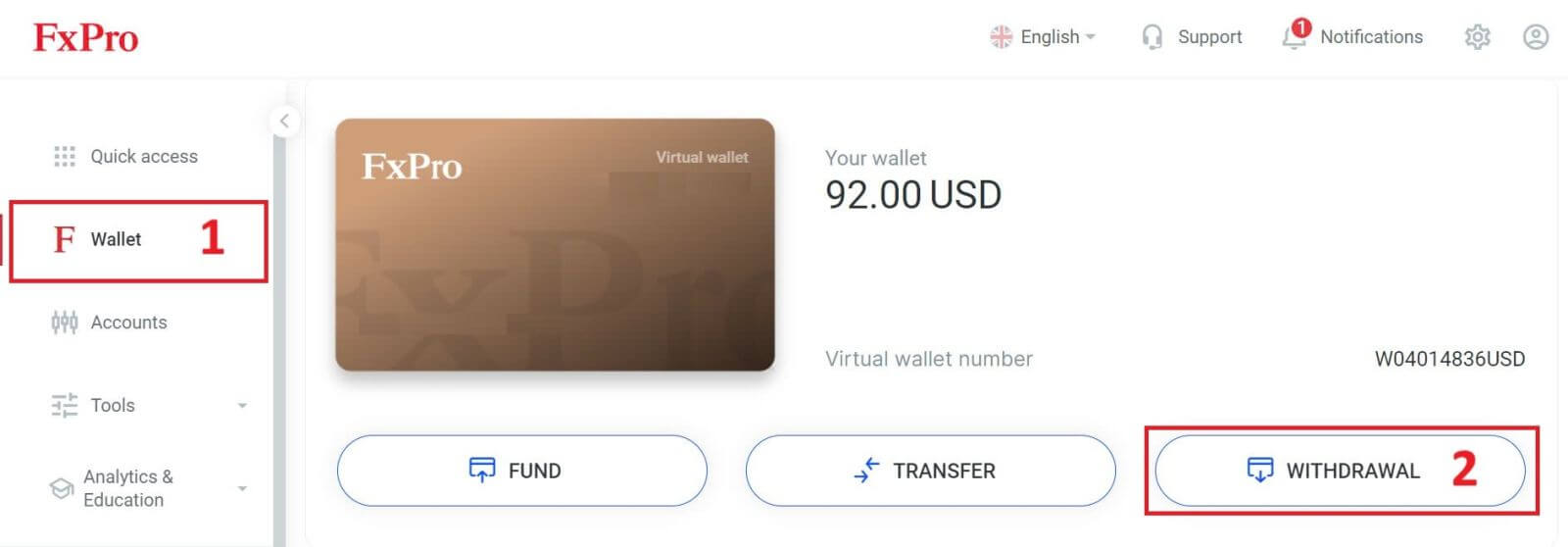
Далі введіть у відповідне поле суму, яку ви хочете зняти. Потім виберіть опцію «Вивести» як «Кредитна/дебетова картка» та натисніть кнопку «Вивести», щоб продовжити.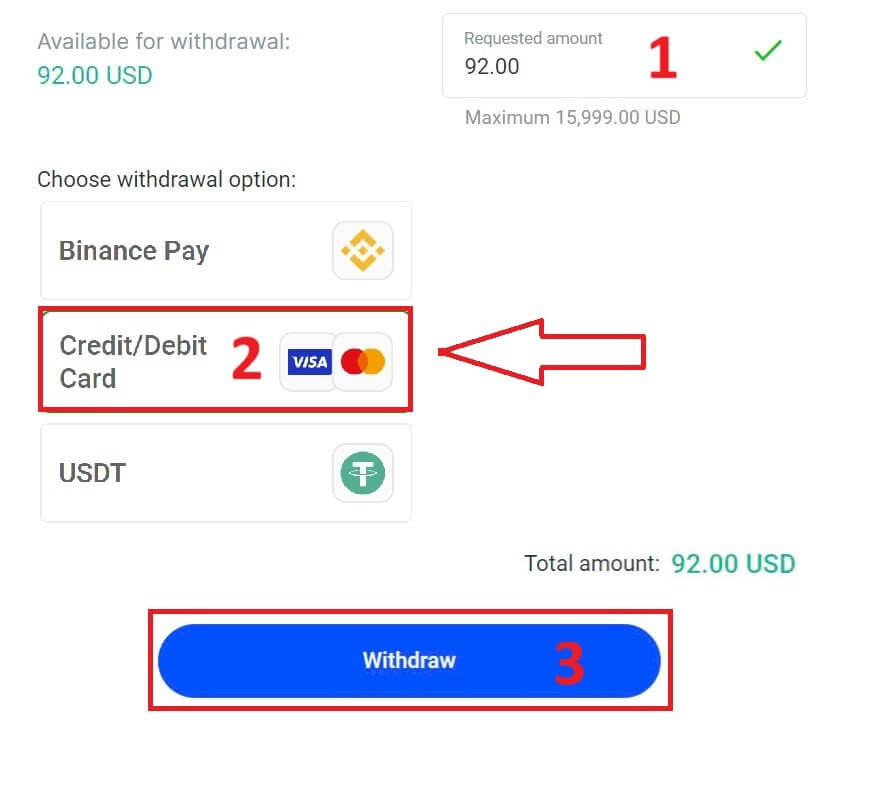
Далі з’явиться форма для введення даних вашої картки (якщо ви використовуєте ту саму картку, яку раніше використовували для депозиту, ви можете пропустити цей крок):
Номер картки
Термін придатності.
CVV.
Ще раз уважно перевірте суму зняття.
Переконавшись, що всі поля заповнені правильно, натисніть «Відкликати», щоб продовжити.
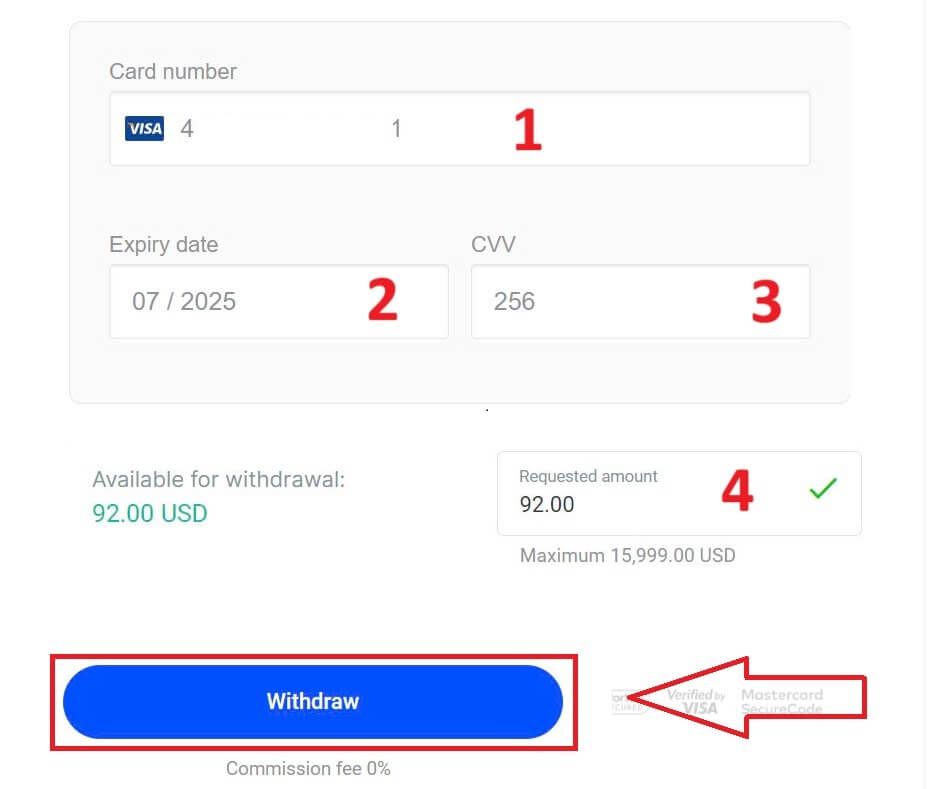
Введіть код підтвердження, надісланий вам електронною поштою або SMS, а потім натисніть «Підтвердити» . 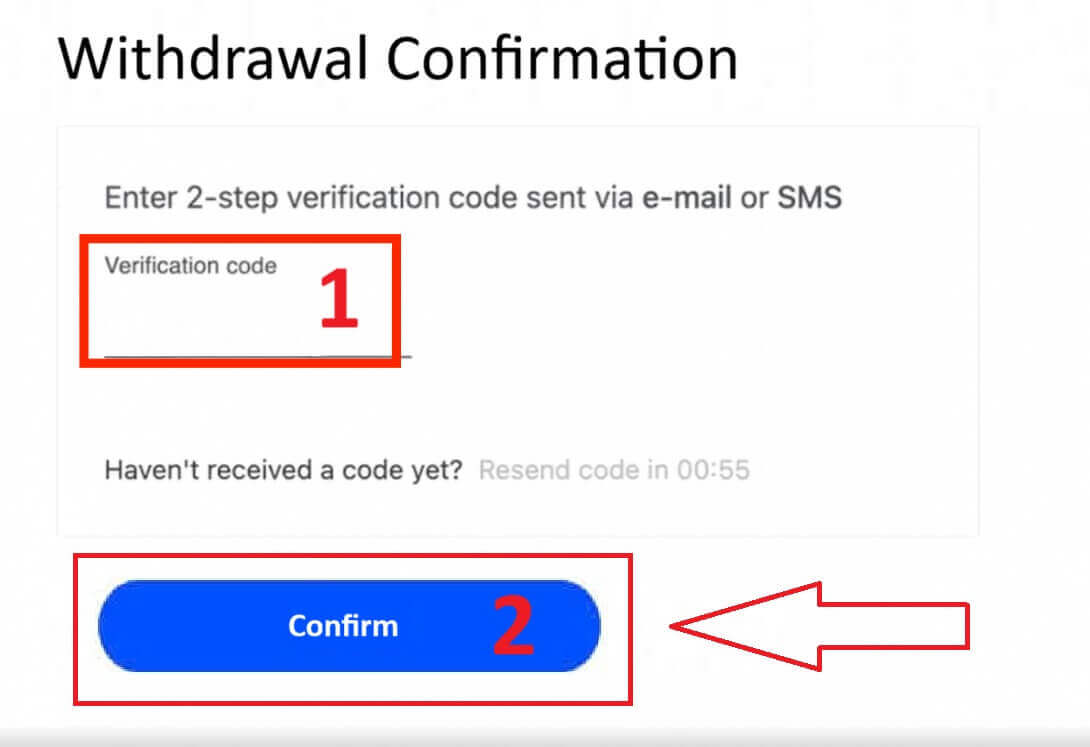
Повідомлення підтвердить виконання запиту.
Системи електронних платежів (EPS)
Щоб розпочати, увійдіть на свою інформаційну панель FxPro . Опинившись усередині, перейдіть до лівої бічної панелі, знайдіть FxPro Wallet і натисніть кнопку «Вивести», щоб розпочати процес. 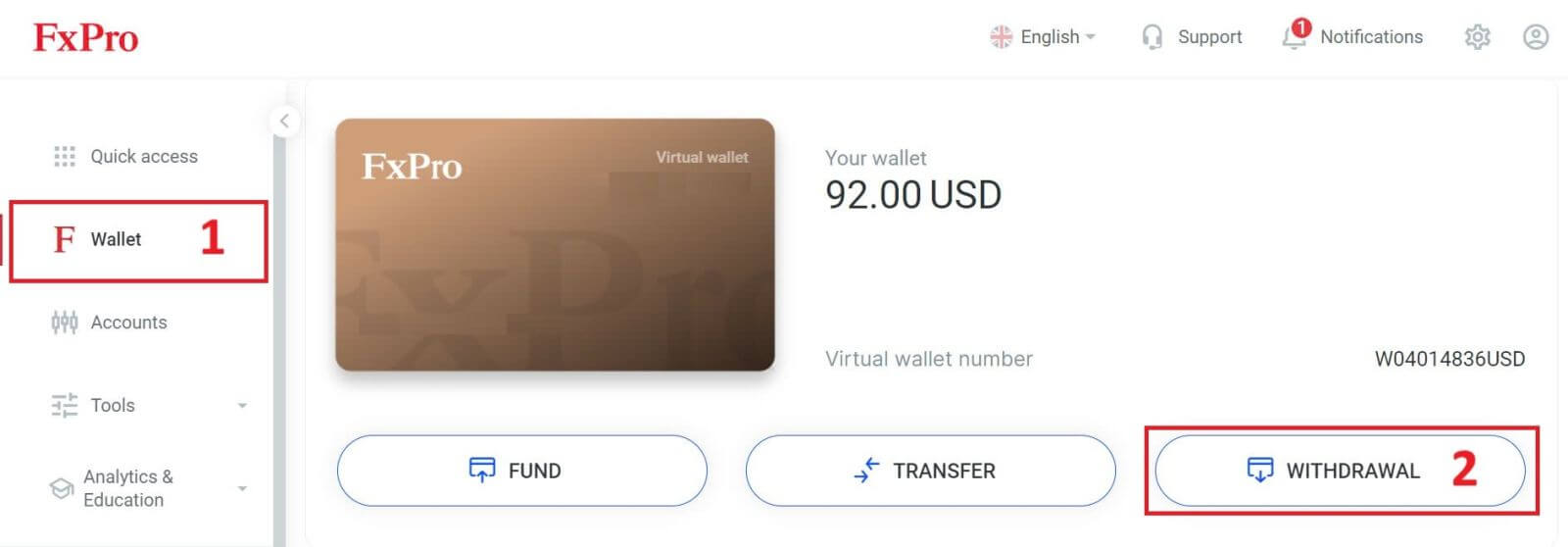
Тепер введіть потрібну суму для зняття у спеціальному полі. Виберіть один із доступних EPS, як-от Skrill, Neteller,... як спосіб виведення коштів, а потім продовжуйте, натискаючи кнопку «Вивести», щоб рухатися далі. 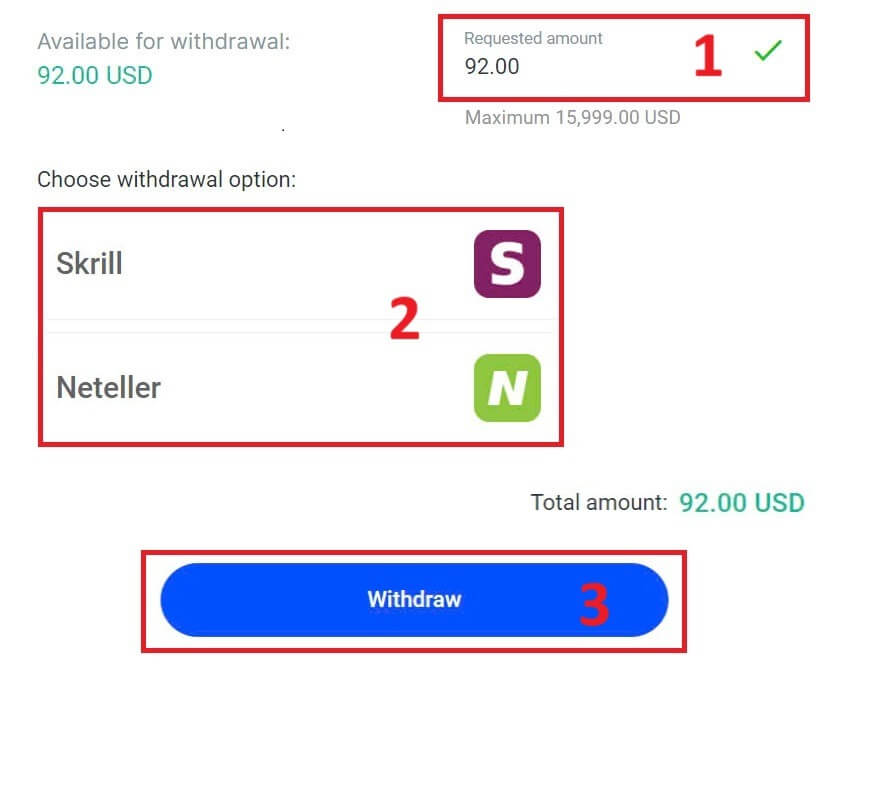
Введіть код підтвердження, який ви отримали електронною поштою або SMS, а потім натисніть «Підтвердити», щоб продовжити. 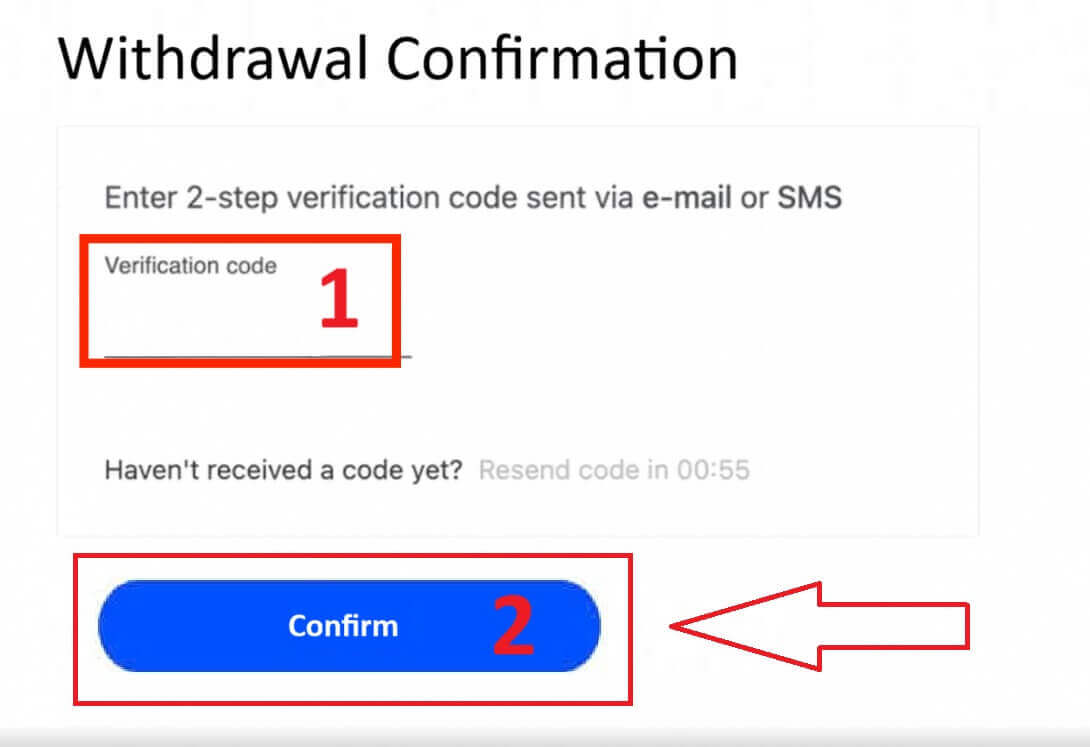
Вітаємо, розпочнеться обробка вашого зняття.
Криптовалюти
Для початку перейдіть до панелі керування FxPro . Звідти знайдіть бічну панель ліворуч, знайдіть FxPro Wallet і натисніть кнопку «Вивести», щоб розпочати процес виведення коштів.
Будь ласка, зверніть увагу, що зовнішній гаманець, який ви використовували для свого депозиту, також буде призначенням за замовчуванням для вашого виведення (це обов’язково). 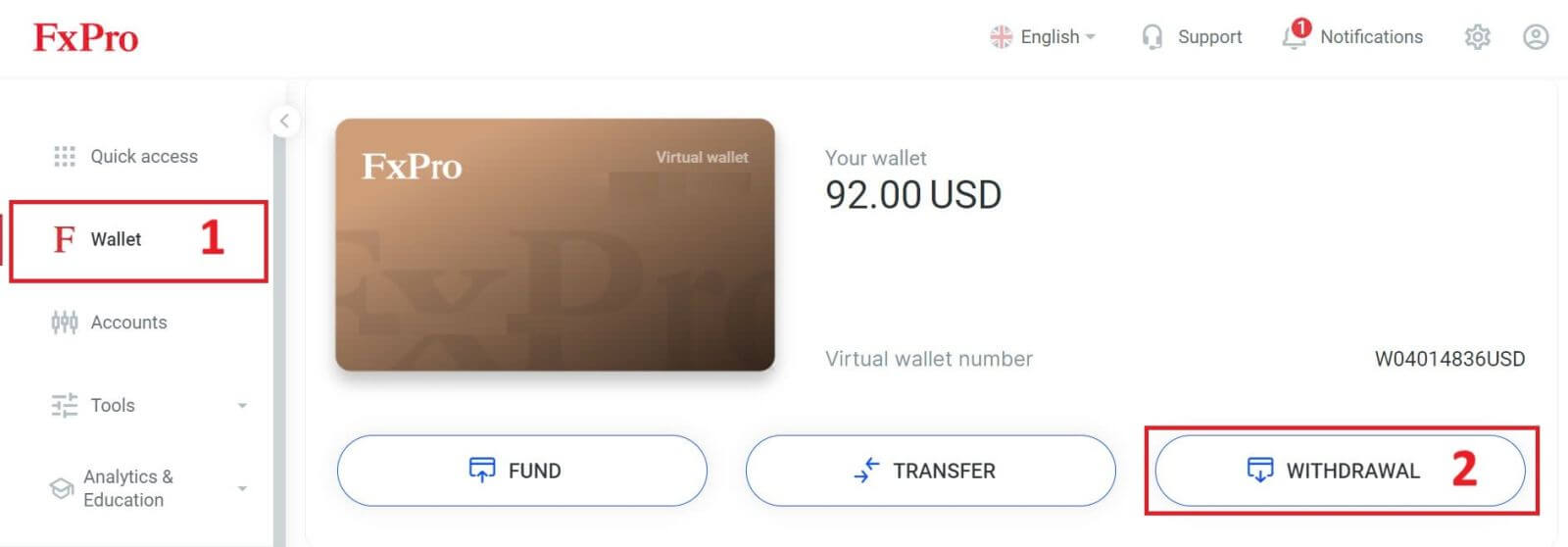
Тепер введіть суму, яку ви хочете зняти, у спеціальному полі. Виберіть один із доступних варіантів валюти, як-от Bitcoin, USDT або Ethereum, як метод виведення коштів, а потім натисніть кнопку «Вивести», щоб продовжити. 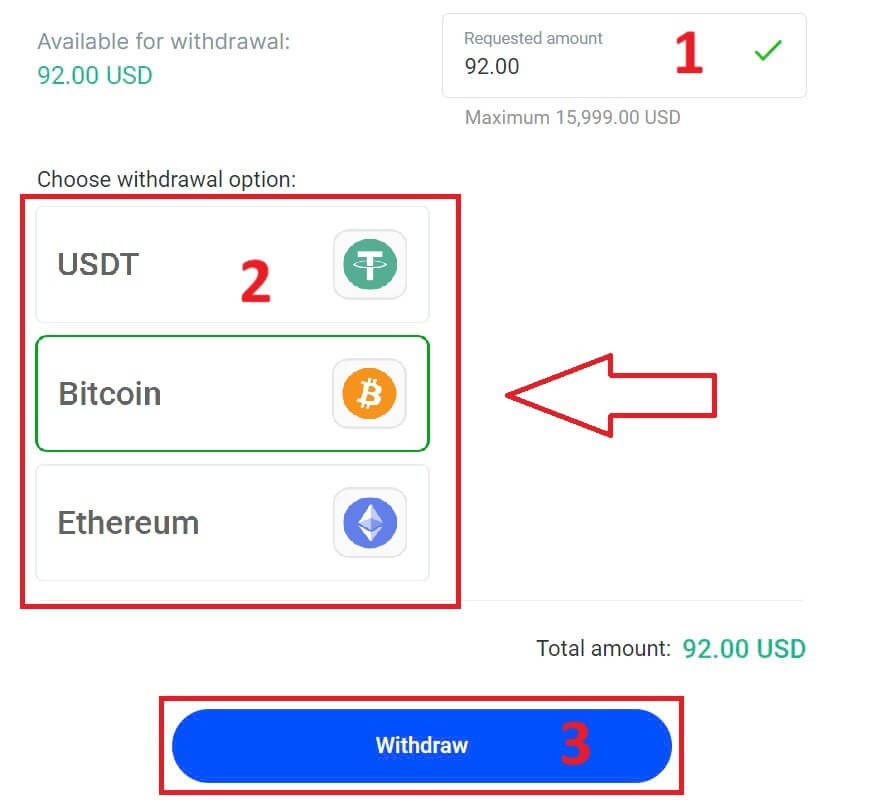
Ви також можете звернутися до деяких інших криптовалют у розділі «CryptoPay» . Будь ласка, натисніть «Продовжити» , щоб перейти до меню прокрутки. 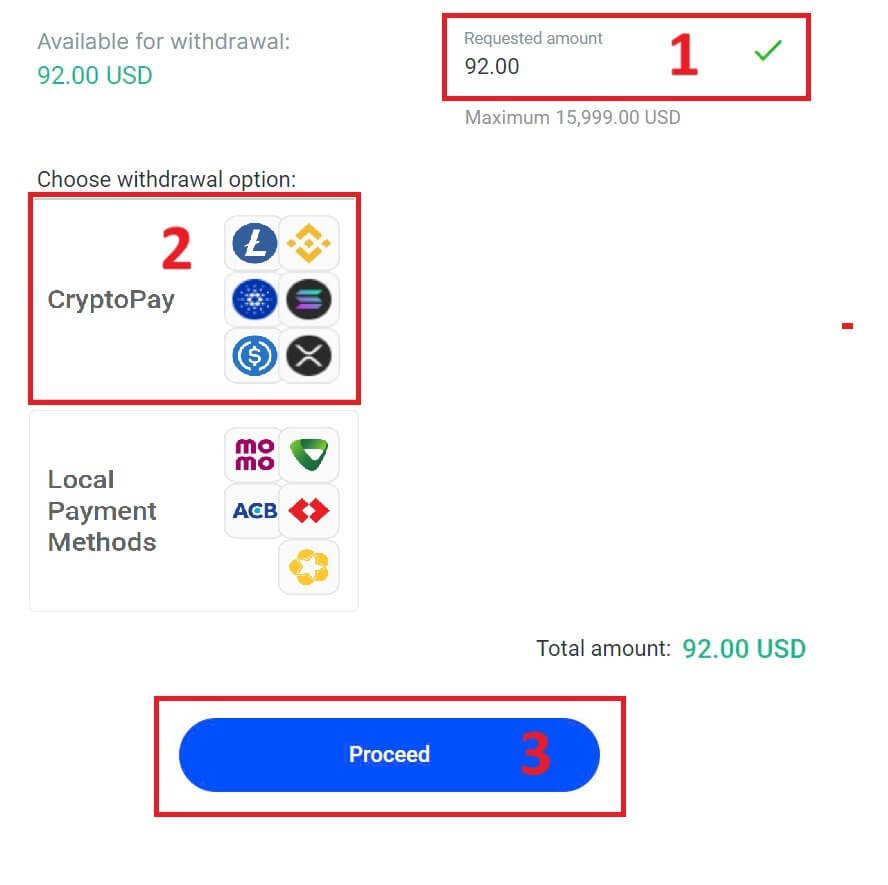
У них є різноманітні криптовалюти, які ви можете вибрати. 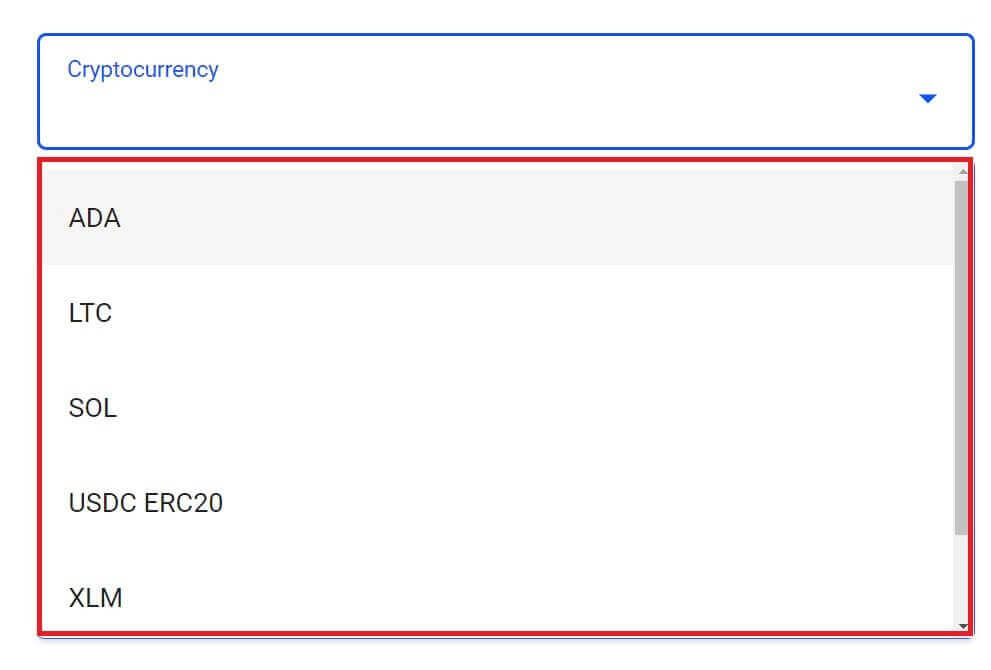
Далі введіть код підтвердження, надісланий вам електронною поштою або SMS, а потім натисніть «Підтвердити», щоб продовжити.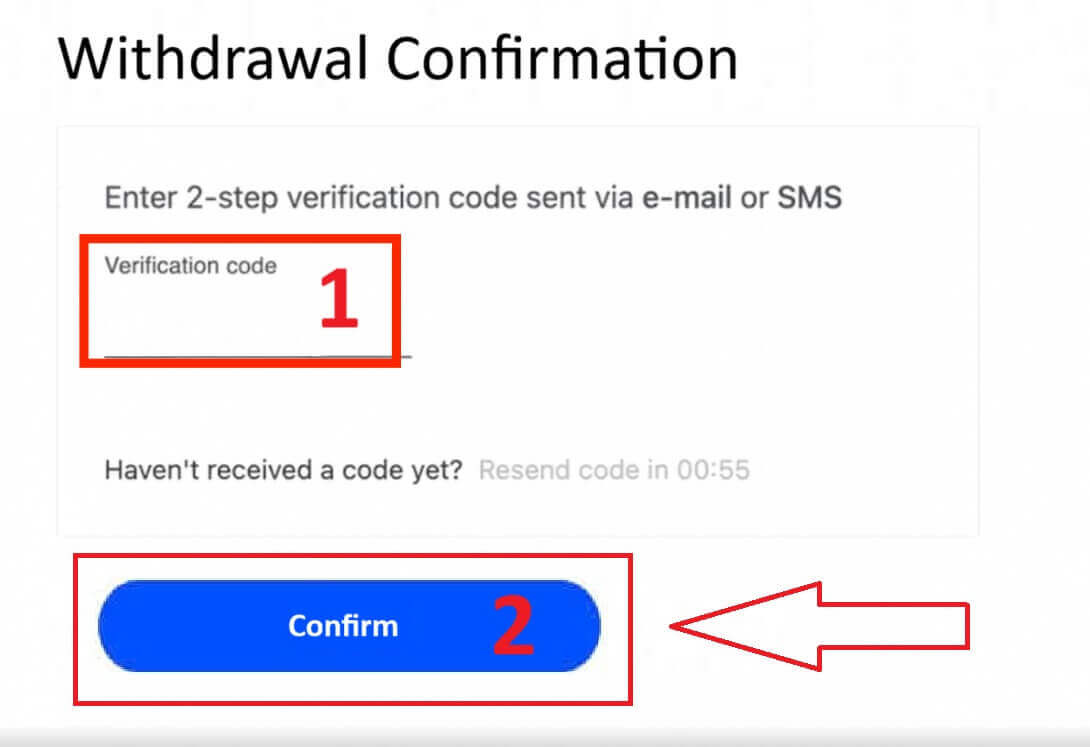
Місцевий платіж - банківські перекази
Щоб розпочати, увійдіть на свою інформаційну панель FxPro . Опинившись усередині, перейдіть до лівої бічної панелі, знайдіть FxPro Wallet і натисніть кнопку «Вивести», щоб розпочати процес. 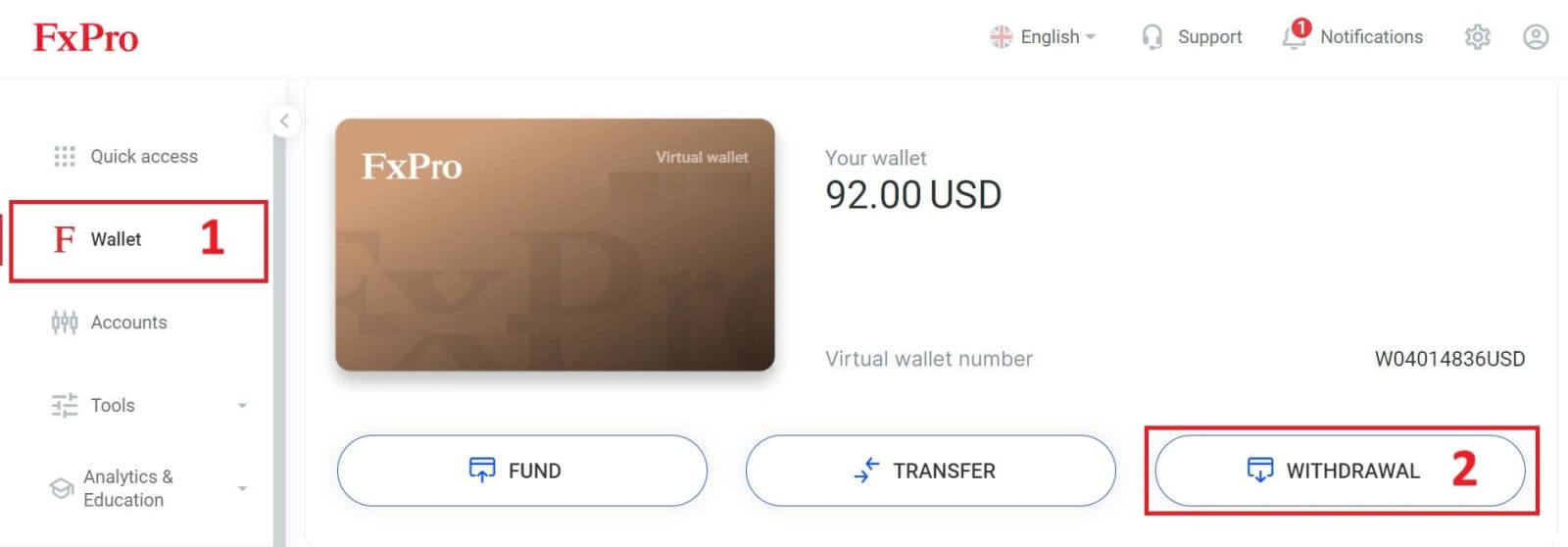
Тепер введіть потрібну суму для зняття у спеціальному полі. Виберіть один із доступних варіантів у локальному платежі або банківському переказі як метод виведення, а потім продовжуйте, натискаючи кнопку «Вивести», щоб рухатися далі. 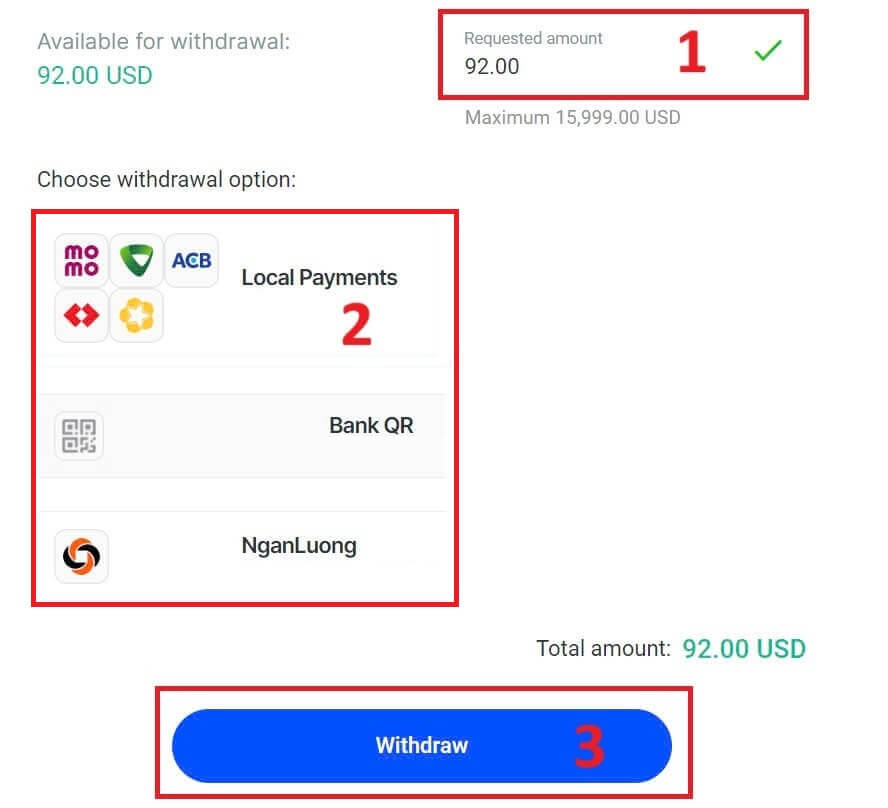
На наступній сторінці з’явиться форма, яку ви повинні заповнити (якщо ви вибрали банківські реквізити, ті самі, що використовувалися для поповнення, ви можете пропустити цю форму):
Банк провінції.
Банк Сіті.
Назва відділення банку.
Номер банківського рахунку
Назва банківського рахунку.
Назва банку.
Після того, як ви заповните форму та переконаєтеся, що всі поля заповнені правильно, завершіть, натиснувши кнопку «Відкликати» .
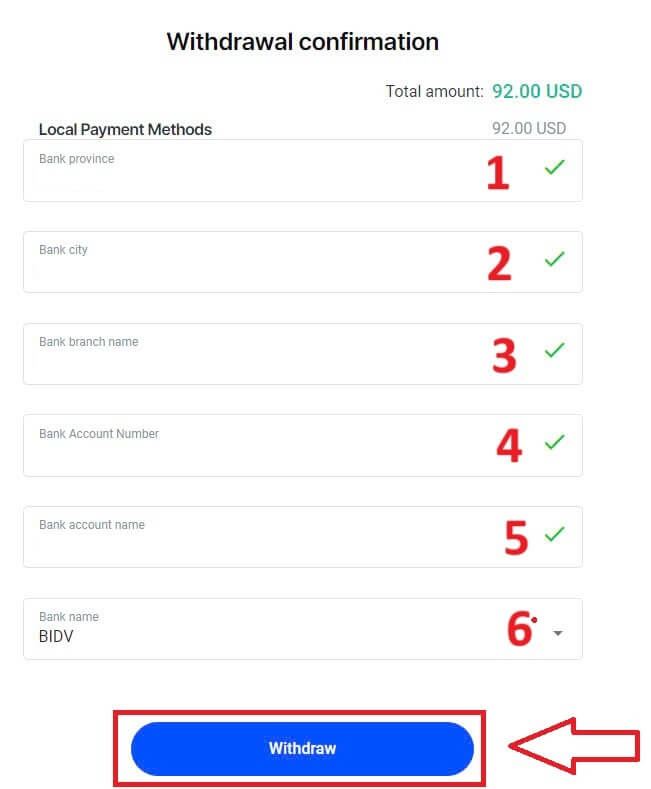
Останній екран підтвердить, що операцію зняття завершено, і кошти будуть відображені на вашому банківському рахунку після обробки.
Ви завжди можете відстежити статус транзакції в розділі «Історія транзакцій».
Як зняти гроші [додаток]
Для початку відкрийте мобільний додаток FxPro на своїх мобільних пристроях, а потім натисніть кнопку «Вивести» в розділі гаманця FxPro. 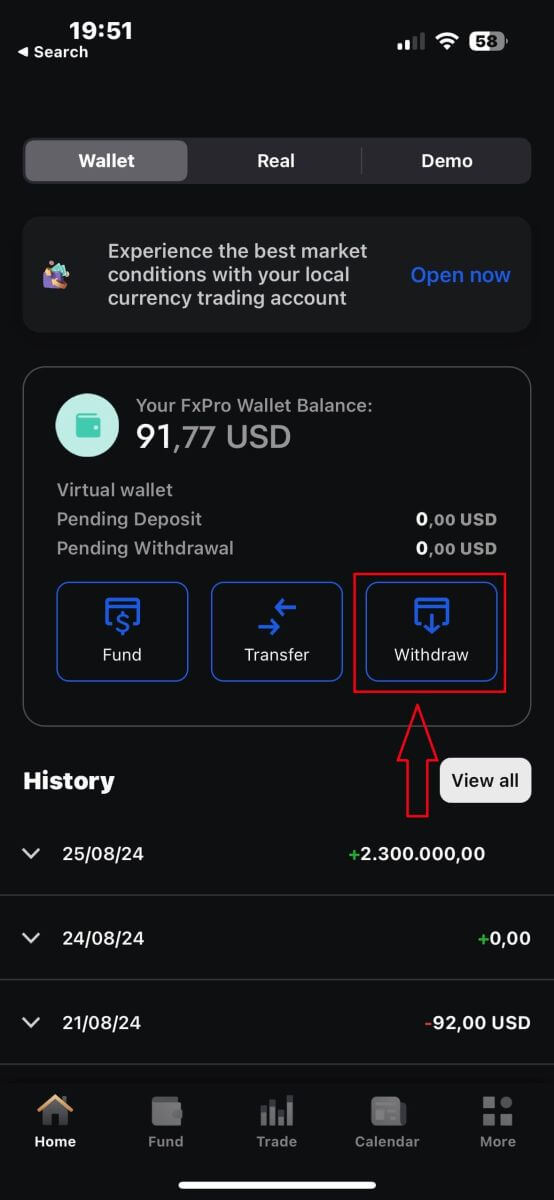
На наступній сторінці вам потрібно буде:
Заповніть у полі суму грошей, яку ви бажаєте зняти (щонайменше 5,00 доларів США та менше 15,999 доларів США), або баланс вашого гаманця FxPro (мінімальна та максимальна сума для зняття залежить від методу зняття).
Виберіть спосіб оплати, який ви бажаєте використати. Однак зверніть увагу, що ви можете вибрати лише ті, які використовували для депозиту (це обов’язково).
Після завершення натисніть «Продовжити», щоб перейти до наступної сторінки.
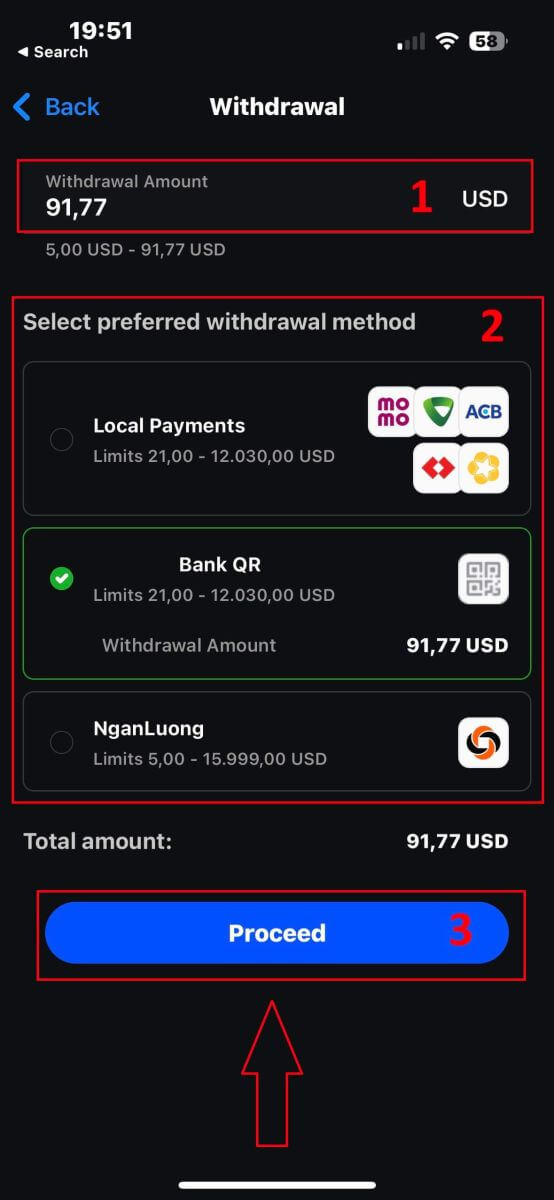
Залежно від способу виведення коштів, системі знадобиться деяка необхідна інформація.
За допомогою банківського переказу QR ми повинні надати:
Ім'я облікового запису.
Номер рахунку.
Назва відділення банку.
Банківське місто.
Назва банку.
Банк провінції.
Гаманець, з якого ви хочете зняти гроші.
Уважно перевіривши всі поля та переконавшись, що вони правильні, натисніть «Перейти до підтвердження», щоб завершити процес.
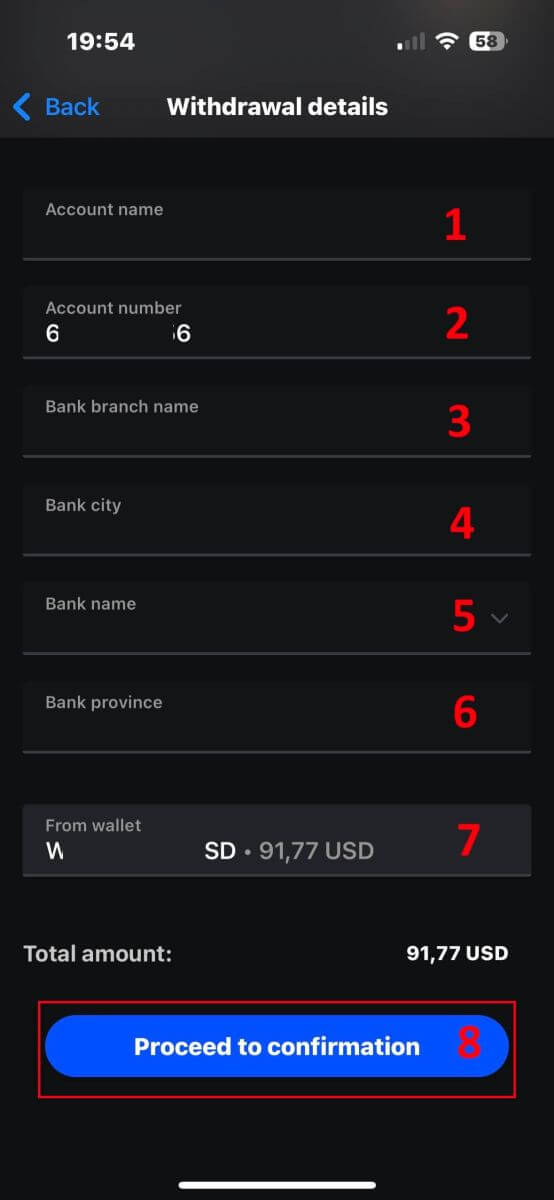
Щиро вітаю! Здійснивши лише кілька простих кроків, тепер ви можете так швидко вивести свої кошти з гаманця FxPro за допомогою мобільного додатку!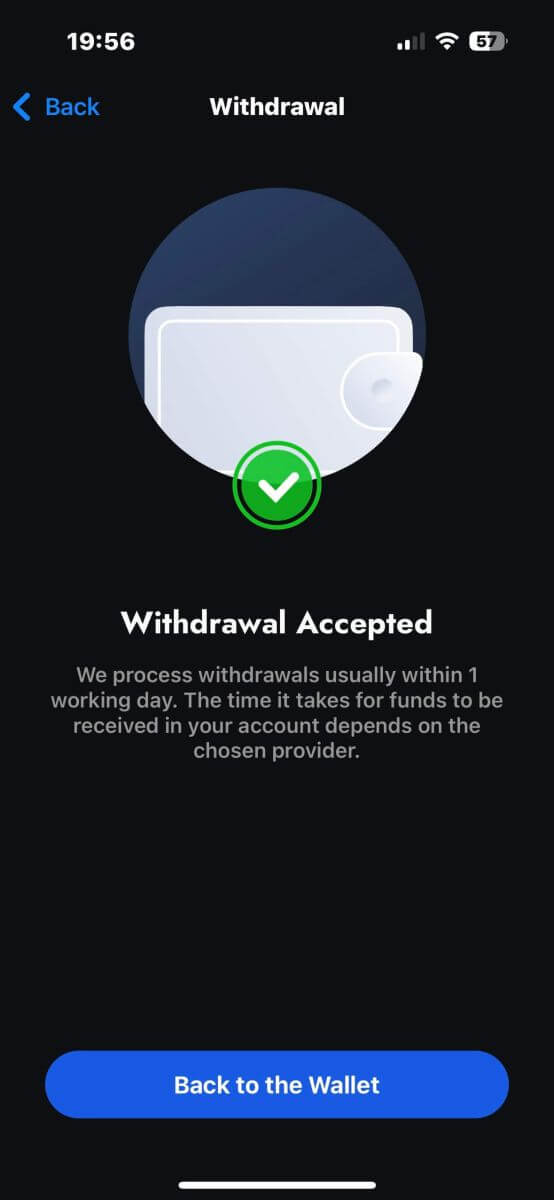
Часті запитання (FAQ)
Чи можу я змінити валюту свого гаманця FxPro (Vault)?
Щоб уникнути потенційних комісій за конвертацію, ваш гаманець FxPro має бути в тій самій валюті, що й ваші депозити та зняття коштів.
Які коефіцієнти конверсії ви використовуєте?
Клієнти FxPro отримують одні з найбільш конкурентоспроможних обмінних курсів на ринку.
Для депозитів із зовнішнього джерела фінансування (тобто з вашої кредитної картки на ваш гаманець FxPro Wallet в іншій валюті) і зняття коштів із зовнішнього джерела фінансування (тобто з вашого гаманця FxPro Wallet на кредитну картку в іншій валюті) кошти будуть конвертовані як за денним курсом банку.
Для переказів із вашого гаманця FxPro на торговий рахунок в іншій валюті та навпаки конвертація буде здійснена за курсом, який відображається на спливаючому екрані під час натискання кнопки підтвердження.
Як довго мені чекати, поки кошти надійдуть на мій банківський рахунок?
Заявки на зняття коштів обробляються нашою бухгалтерією протягом 1 робочого дня. Однак час, необхідний для переказу коштів, буде різним залежно від вашого способу оплати.
Зняття коштів міжнародним банківським переказом може тривати 3-5 робочих днів.
SEPA та місцеві банківські перекази можуть зайняти до 2 робочих днів.
Для відображення зняття з картки може знадобитися близько 10 робочих днів.
Усі зняття з інших способів оплати зазвичай надходять протягом 1 робочого дня.
Скільки часу займає обробка мого запиту на зняття?
У звичайний робочий час зняття коштів зазвичай обробляється протягом кількох годин. Якщо заявка на зняття отримана в неробочий час, вона буде оброблена наступного робочого дня.
Майте на увазі, що після обробки нами час, необхідний для відображення вашого зняття, залежатиме від способу оплати.
Зняття картки може тривати близько 10 робочих днів, а міжнародні банківські перекази можуть тривати 3-5 робочих днів залежно від вашого банку. SEPA та місцеві перекази зазвичай відображаються протягом того самого робочого дня, як і перекази через електронний гаманець.
Зверніть увагу, що незважаючи на те, що депозити на картці обробляються негайно, це не означає, що кошти вже надійшли на наш банківський рахунок, оскільки банківське очищення зазвичай займає кілька днів. Однак ми негайно зараховуємо ваші кошти, щоб мати можливість миттєво торгувати та захистити відкриті позиції. На відміну від депозитів, процедура зняття займає більше часу.
Що мені робити, якщо я не отримав кошти?
Якщо ви зробили запит на зняття за допомогою банківського переказу та не отримали свої кошти протягом 5 робочих днів, зв’яжіться з нашим відділом бухгалтерського обліку клієнтів за адресою [email protected], і ми надамо вам Swift-копію.
Якщо ви зробили запит на зняття коштів за допомогою кредитної/дебетової картки та не отримали свої кошти протягом 10 робочих днів, зв’яжіться з нашим відділом бухгалтерського обліку за адресою [email protected], і ми надамо вам номер ARN.
Висновок: безпроблемна торгівля Форекс і легке зняття коштів на FxPro
Торгувати форекс і виводити свої прибутки на FxPro — це безпроблемний досвід, створений для того, щоб зосередитися на ринку. Зручні інструменти платформи гарантують, що здійснення угод є простим, а зняття коштів обробляється швидко та безпечно. Незалежно від того, чи переводите ви прибутки на свій банківський рахунок, чи реінвестуєте їх, FxPro пропонує плавний і надійний процес, допомагаючи вам впевнено та легко керувати своєю торговою діяльністю.


